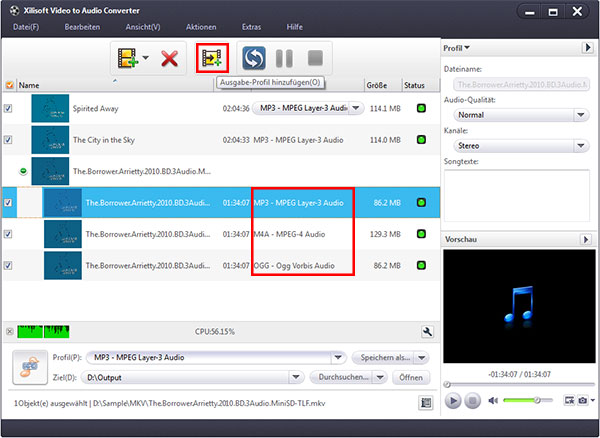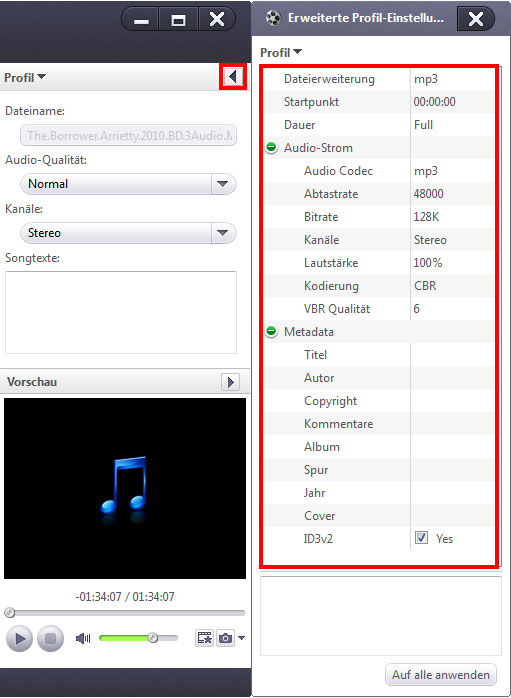Wie kann man Audio aus Video File extrahieren?
Wie kann man Audio aus Video File extrahieren mit Xilisoft Video to Audio Converter? Erstens downloaden, installieren und führen Sie Xilisoft Video to Audio Converter aus.
Schritt 1: Dateien hinzufügen
Klicken Sie auf den Knopf "Datei(en) hinzufügen" in der Werkzeugleiste oder auf "Datei > Dateien hinzufügen".
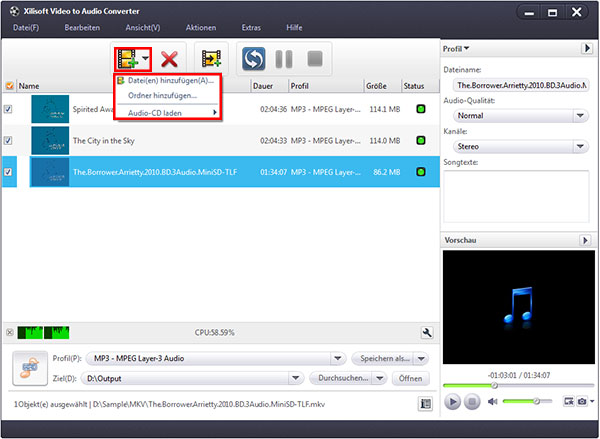
Schritt 2: Ausgabeformat auswählen
Wählen Sie eine Videodatei in der Dateilist aus, klicken Sie auf den Knopf „Profil“ und wählen Sie die Formate in der Dropdownlist aus. Danach klicken Sie „Durchsuchen“ und wählen Sie das Zielverzeichnis aus, um die ausgegebenen Dateien zu speichern.
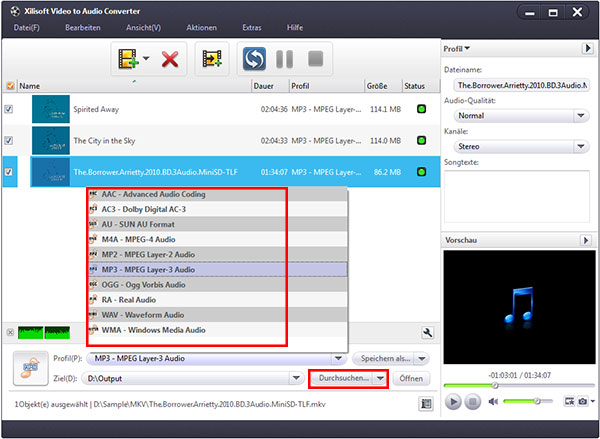
Tipp1: Klicken Sie auf den Knopf „Snapshot“ auf dem Interface, um Screenshot als gängige Bild-Formate, wie .BMP, auf Ihren Festplatten zu speichern, während das Video gerade abgespielt ist.
Tipp2: Wenn Sie mehrere Optionen für Ihre Video- u. Audiodateien benötigen, bitte schauen Sie ""Mehrere Anwendungsfunktionen".
Schritt 3: Umwandeln
Nach der Auswahl des Formats brauchen Sie nur auf den Knopf "Umwandeln" in der Werkzeugleiste zu klicken, um die Aufgabe zu fertigen.
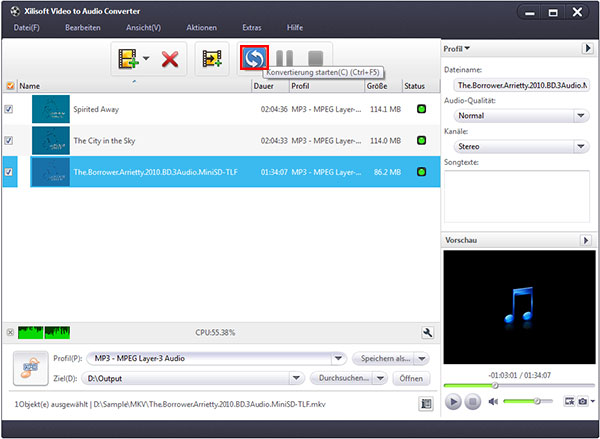
OK, die obenstehende Anleitung zeigt sich die leichteste Funktion des Video to Audio Converters. Wir werden für Sie mehrere üppige Funktionen wie folgt anbieten.
1. Mehrere Profile für gleiche Videodatei hinzufügen
2. Ausgaben-Parameter einstellen
Testen oder kaufen?
Xilisoft Video to Audio Converter downloaden 33.5MB
MacMehr
- Video Converter Ultimate Mac

- DVD to Video Ultimate Mac

- YouTube Video Converter Mac

- Blu-ray to Video Converter Mac
- iPad to Mac Copy
- iPad Magic Platinum Mac
- iPhone SMS Backup Mac
- Download YouTube Video Mac

- YouTube to MP3 Converter Mac

- iPod to Mac Copy
- iPhone Magic Platinum Mac
- iPhone Kontakt Sichern Mac

- Audio Converter Pro Mac
- DVD Creator Mac

- iPhone Klingelton Maker Mac

- DVD Copy 2 Mac
- HD Video Converter Mac
- 3D Video Converter Mac

- DVD to MP4 Converter Mac
- Video Cutter Mac